
Parallels 17 עבור Mac מקל לרוץ Windows 11. על אינטל MAC או M1 באמצעות מכונה וירטואלית חלקה. על אינטל Mac, אתה יכול להריץ תוכניות Windows האהובים עליכם בקלות side-by-side עם יישומי מקינטוש. הנה איך להגדיר את זה.
למה להשתמש Parallels?
Parallels הוא מכונה וירטואלית התוכנית, מה שאומר שהוא פועל מערכת הפעלה נפרדת בתוך מחשב מדומה (שנקרא מכונה וירטואלית) ב- Mac שלך. עם Parallels, אתה יכול להריץ Windows יישומי צד-by-side עם Mac Apps באמצעות מצב שנקרא קוהרנטיות, או שאתה יכול בקלות להעלות את שולחן עבודה של Windows כדי עבודה עם קבצי Mac שלכם באפליקציות Windows.
זאת בניגוד ל Boot Camp , המחייב התקנת Windows על מחיצה נפרדת על SSD או כונן קשיח של Mac שלך. עם Boot Camp, אתה יכול להשתמש במערכת ההפעלה בלבד בכל פעם-או Mac או PC, לא שניהם -ולהחליף בין שתי מערכות ההפעלה דורש אתחול מחדש. בניגוד Boot Camp, Parallels עושה במעבר בין Windows ו- Mac יותר גמישה וזורמת.
מה אתה צריך
Parallels 17 תומך 11 Windows על MacOS קטלינה, ביג סור, ו מונטריי. הגרסה הביתית של האפליקציה עולה 80 $, אבל אם כבר יש לך גרסה ישנה יותר, לתפוס את השדרוג עבור 50 $. או שאתה יכול להעריך Parallels עם ניסיון ללא תשלום למשך פרק זמן מסוים. עיון אתר Parallels כדי לקבל את הגירסה שאתה צריך.
כמו כן תצטרך רישיון עבור Windows 11, אשר ניתן לרכוש ממיקרוסופט לאחר התקנת מערכת ההפעלה. במקרה של אינטל מקינטוש, זה קל להוריד את Windows 11 ISO בחינם מאתר האינטרנט של מיקרוסופט.
נכון לנובמבר 2021, להתקין Windows 11 על מקינטוש M1, אתה צריך להוריד Windows 11 על לבנות תצוגה ARM ממיקרוסופט. כדי לעשות זאת, תצטרך חשבון Microsoft רשום בתוכנית Insider Windows . M1 מקינטוש לא יכול להריץ את גרסת אינטל של Windows 11 ב Parallels.
קָשׁוּר: כיצד לקבל את התצוגה המקדימה של Windows 11 במחשב שלך
כיצד להתקין את Windows 11 ב Parallels במקינטוש
ראשית, עליך להוריד ולהתקין Parallels 17 ומעלה ב- Mac. במהלך תהליך ההתקנה, לוודא שאתה מרשה Parallels Desktop לגשת לשולחן של Mac שלך, מסמכים, ותיקיות הורדות לתפקד כראוי.
בשלב הבא, אם אתה מפעיל Mac אינטל, להוריד את ה- ISO של Windows 11 מאתר האינטרנט של מיקרוסופט. בדף ההורדה, לאתר את "תמונת 11 הדיסק של Windows הורדה (ISO)", בחר "Windows 11" ב תפריט נפתח, ולאחר מכן לחץ על "הורד".
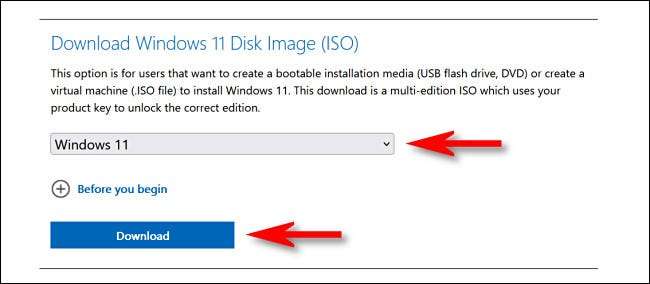
אם אתה משתמש במחשב Mac M1, אתה לא יכול להשתמש אינטל (x64) גרסה של Windows 11. אתה במקום תצטרך להירשם לתוכנית Insider Windows , ולאחר מכן להוריד עותק של תצוגה מקדימה Insider ARM64 לקוח Windows אשר, יבוא בקובץ תמונת דיסק VHDX.
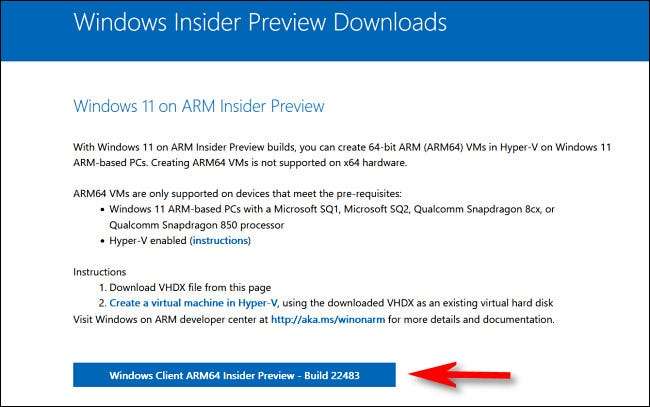
ברגע שיש לך את תמונת מערכת ההפעלה שאתה צריך, לפתוח את אפליקציית Parallels. לקבלת Mac M1, לחץ לחיצה כפולה על קובץ VHDX רק שהורדת ופעל בהתאם להוראות המופיעות על המסך ב Parallels להתקין Windows 11. חלק מן השלבים יהיה דומה לתהליך התקנה אינטל שיפורט להלן.
על מקינטוש אינטל, לפתוח את ההתקנה עוזרת ובחר "Install Windows או מערכת הפעלה אחרת מקובץ DVD או תמונה" ולחץ על "המשך".
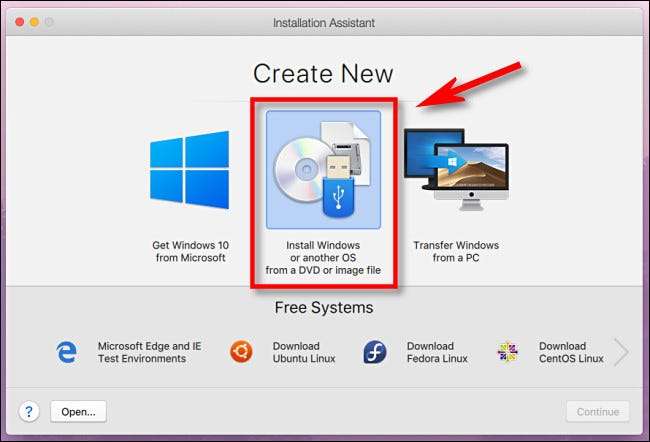
Parallels באופן אוטומטי לאתר את ISO 11 Windows על Mac שלך. בחר אותו מהרשימה ולחץ על "המשך".
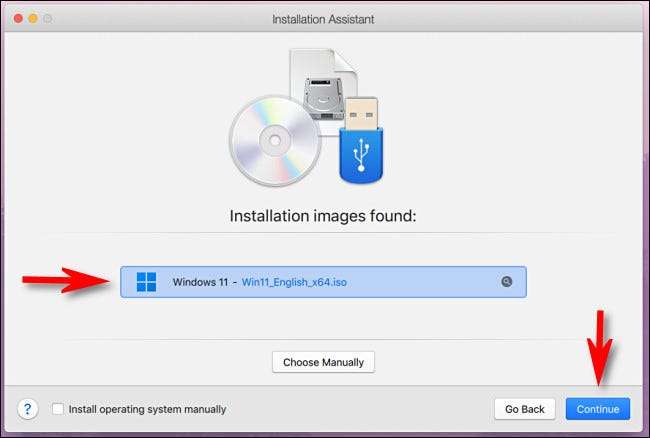
הבא, Parallels ישאל אותך מפתח רישיון Windows. אם יש לך אחד, אתה יכול להיכנס אליו עכשיו. אם לא, בטל את התיבה "זן מפתח רישיון Windows להתקנה מהירה" ולחץ על "המשך".
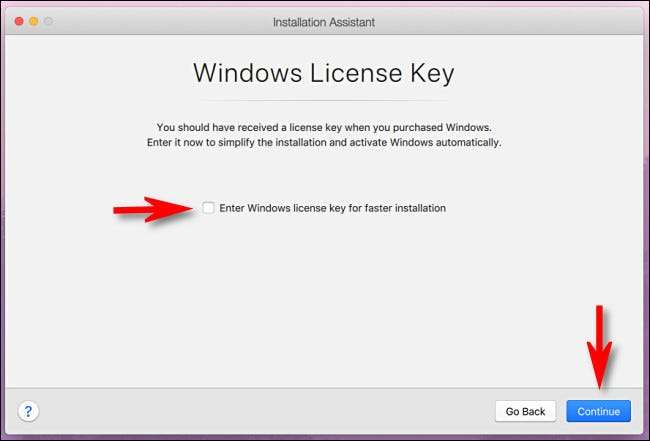
תקן Windows 11 ISO מכיל מידע התקנה עבור מהדורות שונות של Windows 11. בחר את אחד שברצונך להתקין מהתפריט הנפתח (כגון "Windows 11 Home" או "Windows 11 Pro") ולחץ על "המשך". זכור כי כל מהדורה יש נקודת מחיר משלה שיבוא לשחק כאשר אתה קונה רשיון Windows 11 מאוחר יותר.
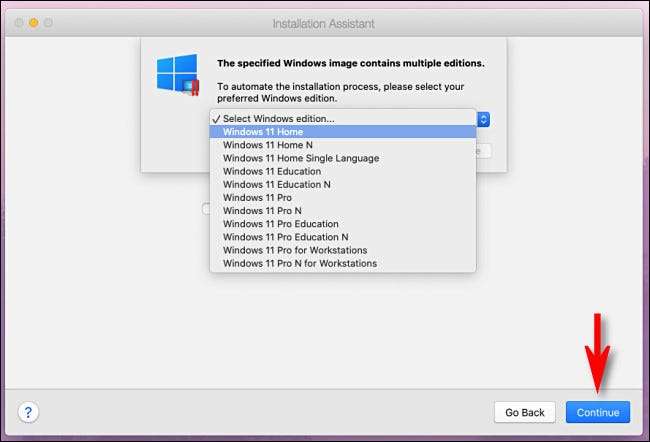
לאחר מכן, מקבילים ישאל אם אתה הולך להשתמש ב- Windows בעיקר עבור פרודוקטיביות או משחקים. בחר את אחד התואם לצרכים שלך ולחץ על "המשך".
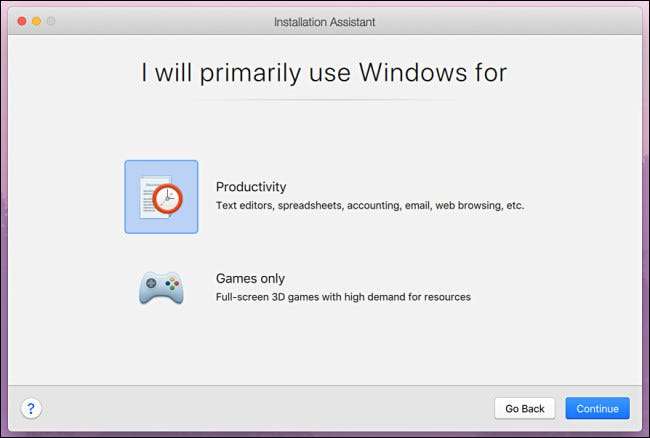
ההתקנה של Windows 11 תתחיל. מקבילים מטפל בה באופן אוטומטי, ותראה את ההתקדמות בחלון מכונה וירטואלית קטנה ב- Mac שלך.
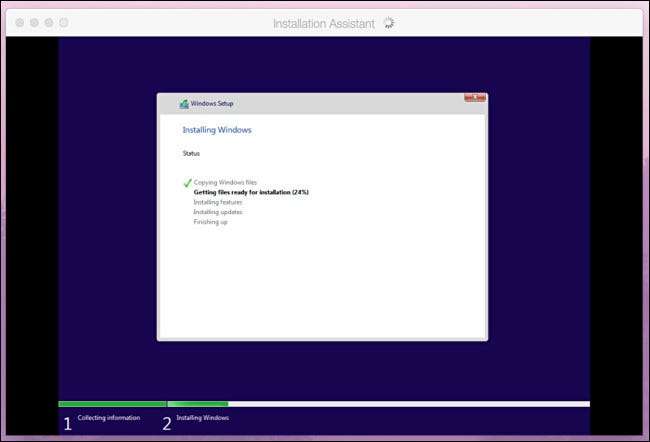
כאשר תהליך ההתקנה הושלם על שני M1 ו- Intel Mac, תראה הודעה "התקנה מלאה". לחץ בתוך החלון כדי להמשיך.
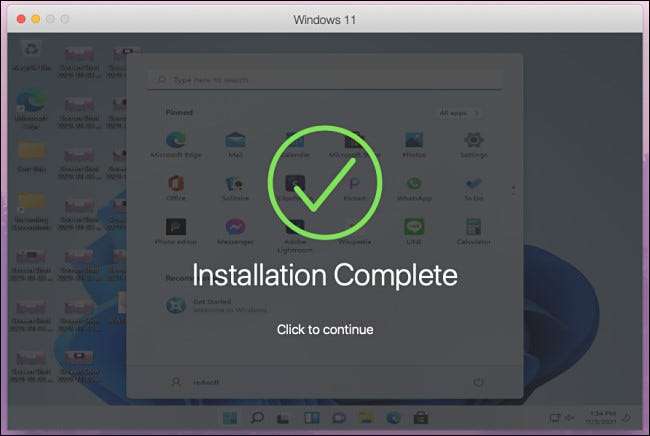
בשלב זה, אם אתה משתמש בגירסת ניסיון של Parallels, האפליקציה תבקש ממך לרשום חשבון מקביל. אחרת, תראה את שולחן העבודה של Windows 11, ואתה תהיה מוכן ללכת.

כדי לעבור למצב חלקה, שבו תוכל להשתמש ב- Windows ו- Mac Apps זה לצד זה, להתמקד בחלון "Windows 11" ובחר View & GT; הזן קוהרנטיות בשורת התפריטים. או שאתה יכול ללחוץ CTRL + Command + C על המקלדת.
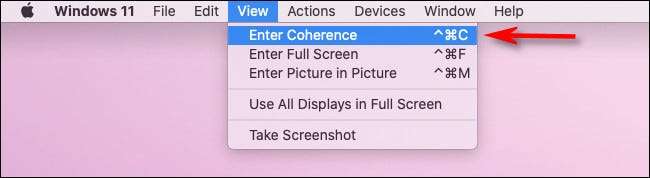
כדי לצאת מאוחר יותר מצב קוהרנטיות, לחץ על סמל הלוגו של Windows ב- Dock ובחר View & GT; יציאה קוהרנטית בשורת התפריטים. או שאתה יכול ללחוץ על Ctrl + Command + C שוב.
כאשר אתה מוכן לקנות רישיון של Windows 11, הפעל את היישום 'הגדרות' ב- Windows 11 ולחץ על "מערכת" בסרגל הצד. לחץ על "הפעל עכשיו" לאחר מכן "חנות פתוחה", ותוכל לרכוש רישיון Windows בחנות של Microsoft. מזל טוב, מחשוב שמח!
קָשׁוּר: אתה לא צריך מפתח מוצר להתקין ולהשתמש ב- Windows 10







